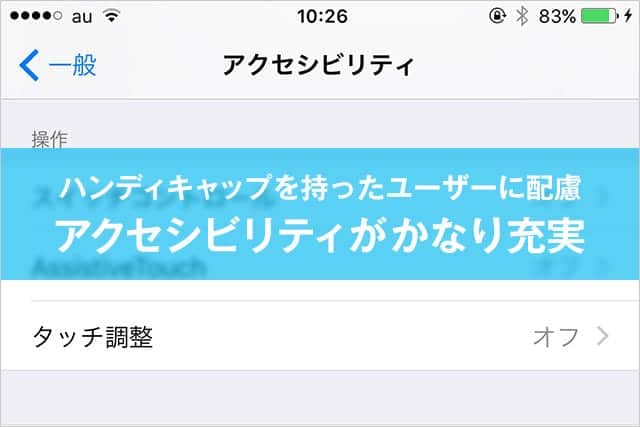当サイトのリンクには一部プロモーションを含みますが、一切その影響は受けず、公正・中立な立場で制作しております。
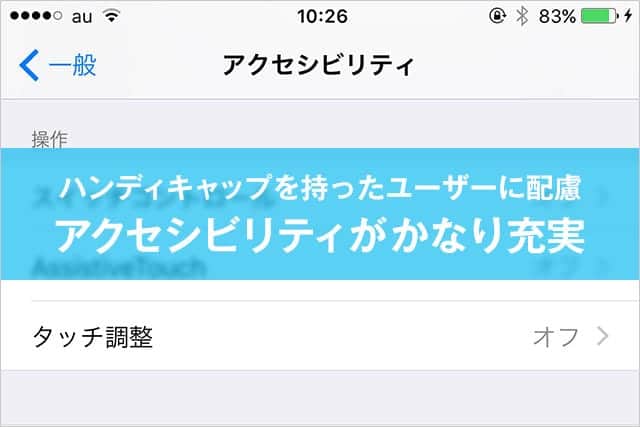
iPhoneならどんな人でも使いやすくするために様々な調節が可能!
若い人からご年配の方、さらにはハンディキャップを持った人など、様々な人が使うiPhone。
「文字が見えにくい」
「タッチ操作が難しい」
「音が聞こえにくい」
などなど、人によって調節したい項目は様々。
iOS 8でもアクセシビリティの設定は充実していましたが、iOS 9からはさらにその機能が強化されています。
iOS 9でタップを調整できるようになった
iOS 9からは、アクセシビリティの「操作」に「タッチ調整」が追加されました。
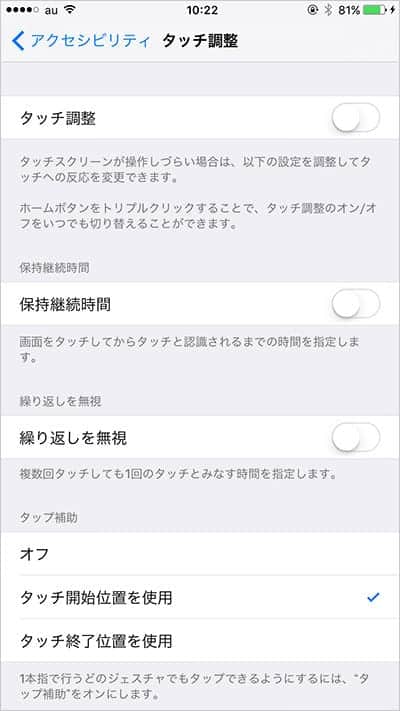
「設定」アプリ →「一般」→「アクセシビリティ」→「タッチ調整」
iPhoneの画面をタッチして操作するタッチスクリーンが使いにくい、操作しづらい場合は、
保持継続時間・・・画面をタッチしてからタッチと認識されるまでの時間を指定
繰り返しを無視・・・複数回タッチしても1回のタッチとみなす時間を指定
タップ補助・・・1本指でどのジェスチャでもタップできるようにする
などの設定を、お好みの応じて調整してください。
よりiPhoneが使いやすくなりますよ。
その他の便利なアクセシビリティ機能
その他にも、設定方法を知っておいて損はないものがたくさんあります。
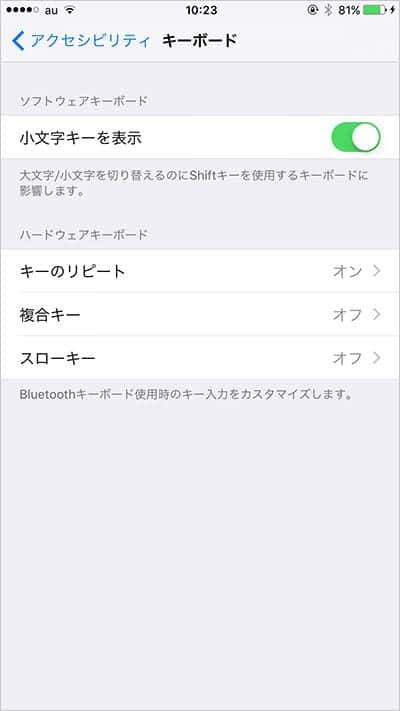
「アクセシビリティ」→「キーボード」
以前紹介した「キーボード」の調整はここから。
→ iOS 9のキーボードを常に大文字表示に戻す方法
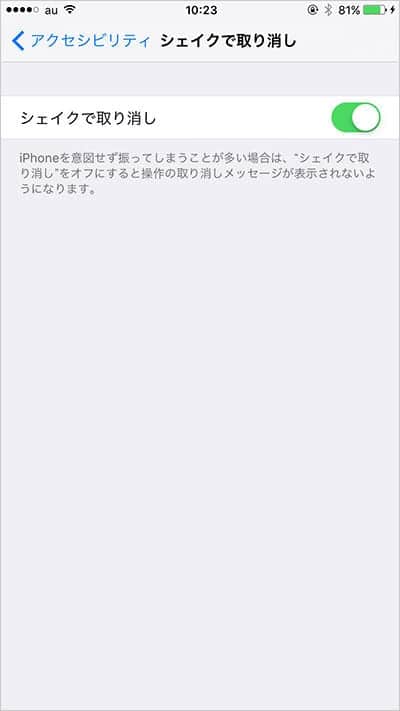
「アクセシビリティ」→「シェイクで取り消し」
iPhoneを振れば直前の操作を取り消し(アンドゥ)できる「シェイクで取り消し」。意図せずに振ってしまうことが多い場合はここでオフにしておきましょう。
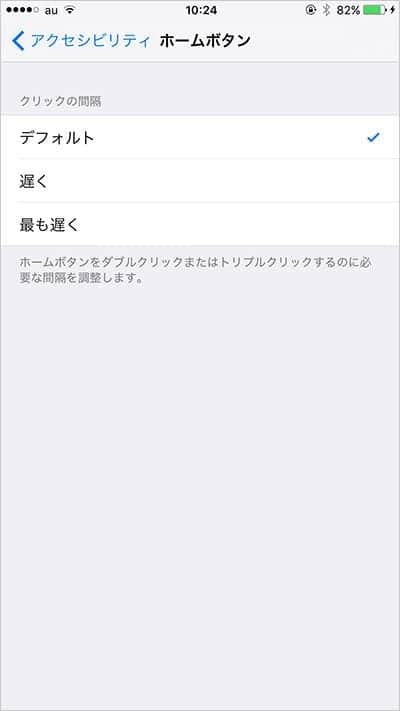
「アクセシビリティ」→「ホームボタン」
ホームボタンをタブルクリックまたはトリプルクリックするのに必要な間隔を調整できます。
ここで紹介した設定項目はほんの一部です。
ご自分の使いやすいように設定できるアクセシビリティ、ぜひ使ってみてください